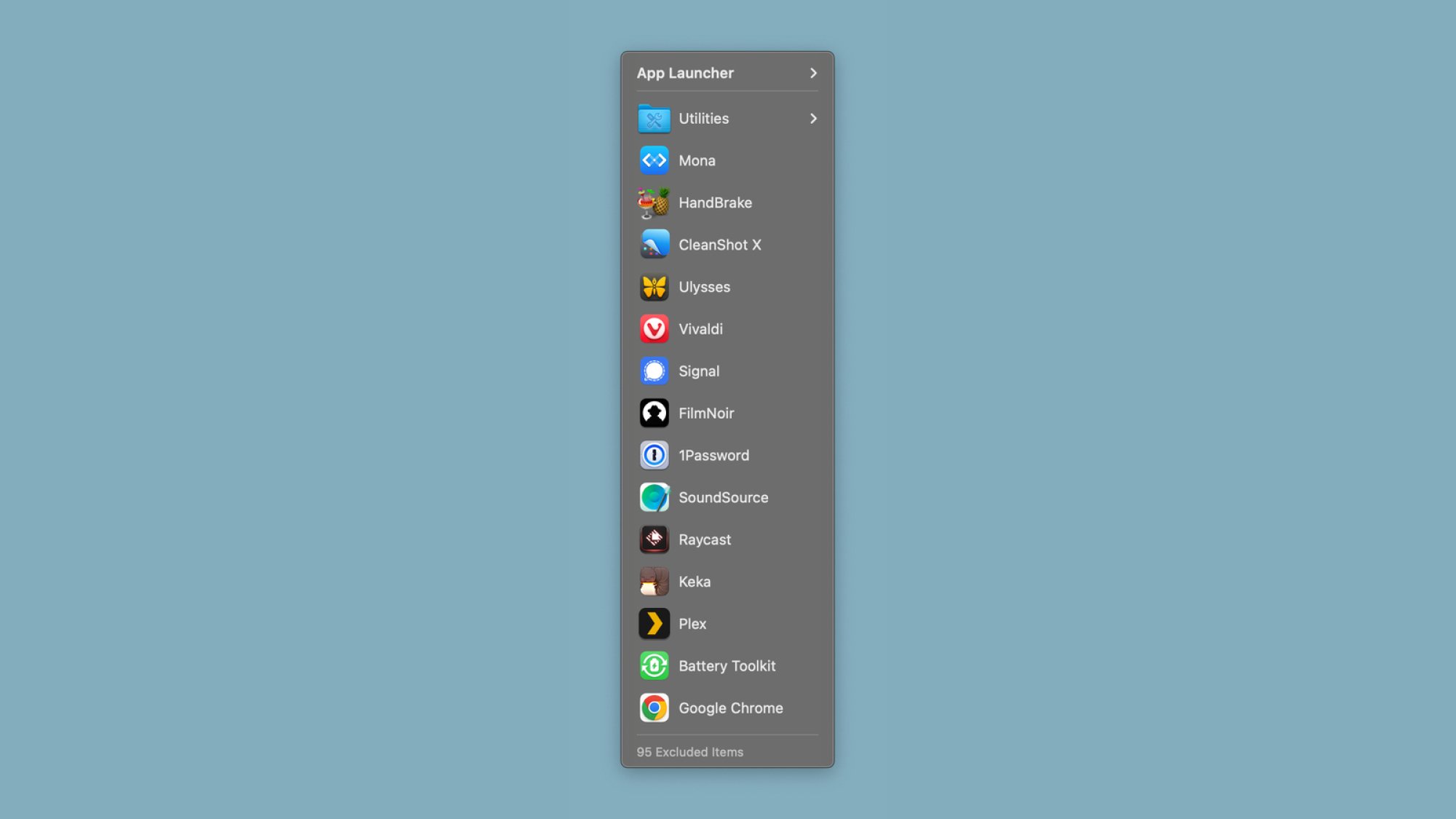В строке меню вашего Mac может находиться множество полезных утилит. От управления календарем до добавления виртуальной заметки — в строке меню есть отличный инструмент практически для всего. Недавно я обнаружил еще одно полезное приложение под названием Folder Peek, которое позволяет разместить любую папку с вашего Mac в строке меню. Вы можете использовать его по-разному, но мне больше всего нравится использовать его в качестве средства запуска приложений.
Использование Folder Peek в качестве средства запуска приложений
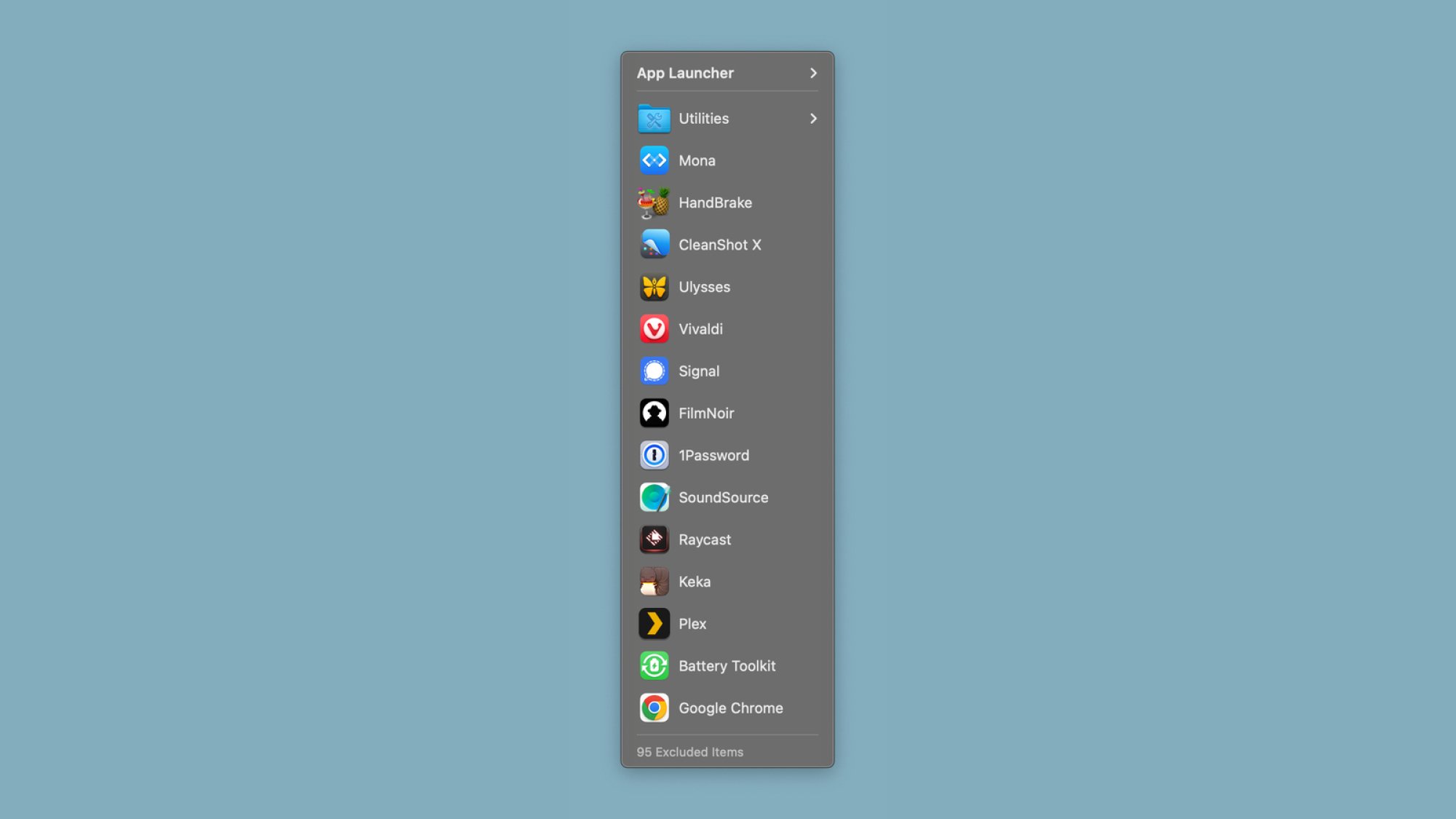 Источник: Пранай Параб <р>После установки Folder Peek на Mac (просто нажмите «Получить» при просмотре в App Store) выберите папку, которую хотите добавить в строку меню. Вот забавный трюк: если вы выберете папку «Приложения», нажатие на нее отобразит все приложения, установленные на вашем Mac, которые вы можете нажать еще раз, чтобы запустить. Это идеально, если вы хотите очистить док, и это также может быть быстрее, чем запуск приложения через Spotlight (или лучшую альтернативу).
Источник: Пранай Параб <р>После установки Folder Peek на Mac (просто нажмите «Получить» при просмотре в App Store) выберите папку, которую хотите добавить в строку меню. Вот забавный трюк: если вы выберете папку «Приложения», нажатие на нее отобразит все приложения, установленные на вашем Mac, которые вы можете нажать еще раз, чтобы запустить. Это идеально, если вы хотите очистить док, и это также может быть быстрее, чем запуск приложения через Spotlight (или лучшую альтернативу).
Однако, чтобы максимально использовать эту настройку, потребуется немного настройки. Чтобы настроить внешний вид вашей папки в строке меню, щелкните значок Folder Peek и нажмите Command-Shift-,(последний ключ — запятая). Откроется окно настроек. Выберите значок для своей папки, дайте ей название и перейдите в раздел Меню. Мне нравится порядок сортировки Дата доступа и Большой размер значков файлов. Я также ограничиваю максимальное количество значков до 15. Вы можете экспериментировать с этими параметрами, пока не найдете то, что вам больше всего подходит.
Другие функции, которые стоит попробовать
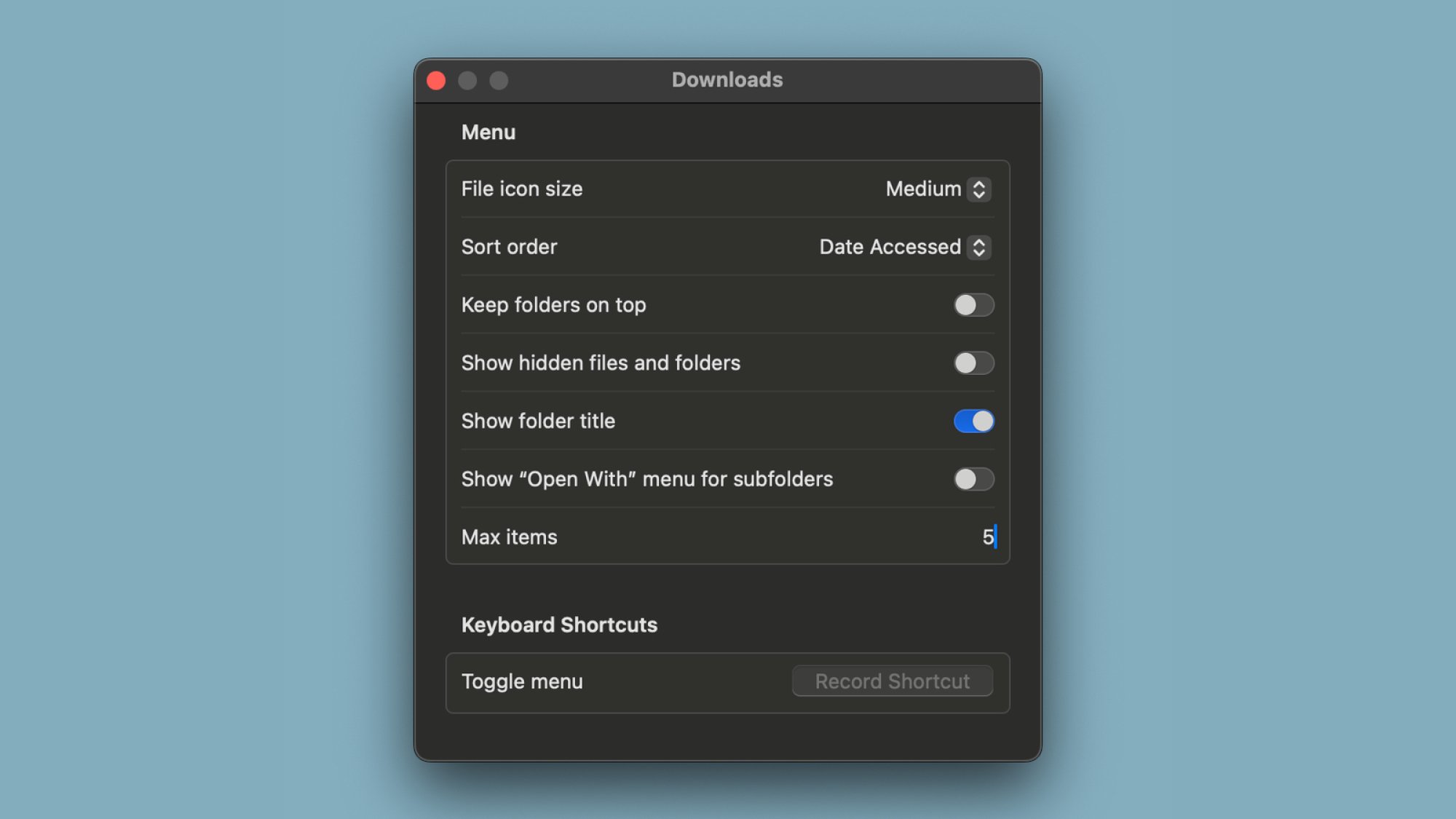 Источник: Пранай Параб <р>Поскольку вы можете добавить любую папку в строку меню, с этим приложением вы можете сделать еще много чего. Если вы добавите папку, в которой есть несколько фотографий, вы сможете быстро просмотреть их с помощью Folder Peek. Я заметил, что этот процесс происходит быстрее, чем использование клавиши пробела для предварительного просмотра фотографий и нажатие клавиш со стрелками для прокрутки, по крайней мере, на моем M1 MacBook Air. Аналогичным образом вы также можете просматривать текстовые файлы, файлы PDF и просматривать содержимое различных подпапок. Когда подпапки открыты в «Просмотре папок», нажмите Shift, чтобы увидеть дополнительные параметры, такие как «Получить информацию» или «Копировать путь».
Источник: Пранай Параб <р>Поскольку вы можете добавить любую папку в строку меню, с этим приложением вы можете сделать еще много чего. Если вы добавите папку, в которой есть несколько фотографий, вы сможете быстро просмотреть их с помощью Folder Peek. Я заметил, что этот процесс происходит быстрее, чем использование клавиши пробела для предварительного просмотра фотографий и нажатие клавиш со стрелками для прокрутки, по крайней мере, на моем M1 MacBook Air. Аналогичным образом вы также можете просматривать текстовые файлы, файлы PDF и просматривать содержимое различных подпапок. Когда подпапки открыты в «Просмотре папок», нажмите Shift, чтобы увидеть дополнительные параметры, такие как «Получить информацию» или «Копировать путь».
Вы также всегда можете щелкнуть заголовок папки, расположенный в в верхней части раскрывающегося меню, чтобы открыть папку в Finder. Интересно, что вы можете использовать Folder Peek как способ быстрого открытия веб-страниц с закладками. Для этого откройте любую веб-страницу в Safari и перетащите URL-адрес в папку на вашем Mac. Теперь поместите эту папку в строку меню с помощью Folder Peek, и вы заметите, что все страницы, которые вы сохранили в нее, будут перечислены при нажатии на нее. Нажатие на эти страницы откроет их в веб-браузере по умолчанию.
У приложения есть еще несколько хитростей, которые вы можете изучить, открыв в нем папки и нажав клавишу Option.
lifehacker.com